SQL Server2016的 Mobile report 基礎於 Datazen的收購,協助企業客戶除了可以有效降低在高效能硬體伺服器的投資,在快速開發上,更可以做到在一個畫面1分鐘就可以設定完成,讓KPI管理變成超輕鬆
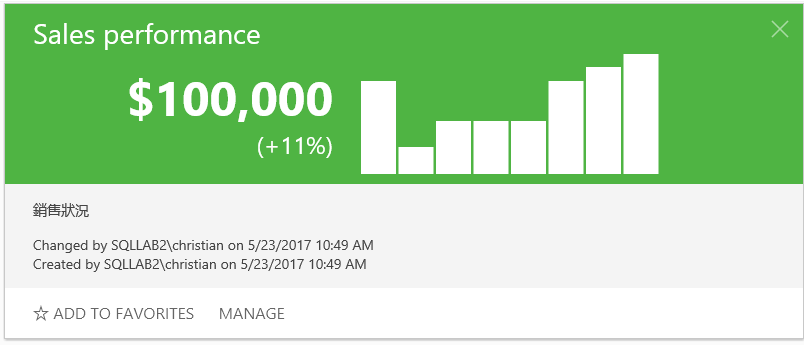
在之前,我們談了SSRS2016的安裝、Mobile Reporting的初探,接下來我們深入一點,來談KPI的開發。
參考微軟的官方部落格,在流程面可以歸納成,建立KPI 三步曲:
1. 登入 SSRS的 Portal,接著找到+號(新增),點選KPI
 2. 在 KPI 的設定界面中,來定義UI的呈現以及 Meta資料是以手動或是自動(資料集)的方式
2. 在 KPI 的設定界面中,來定義UI的呈現以及 Meta資料是以手動或是自動(資料集)的方式
 3. 建立好之後就可以在Portal上面看到了
3. 建立好之後就可以在Portal上面看到了

有合作夥伴看完原廠的文件還是不明白該怎麼設定KPI?以下是我的實作(可以與DB連動自動版,而非寫死數值的手動版)步驟,由左至右:
在新增KPI的設定頁面中,我先定義KPI Name = Sales performance,並且在Description中填入"銷售狀況",接著將Value format下拉為Currency($),幣別
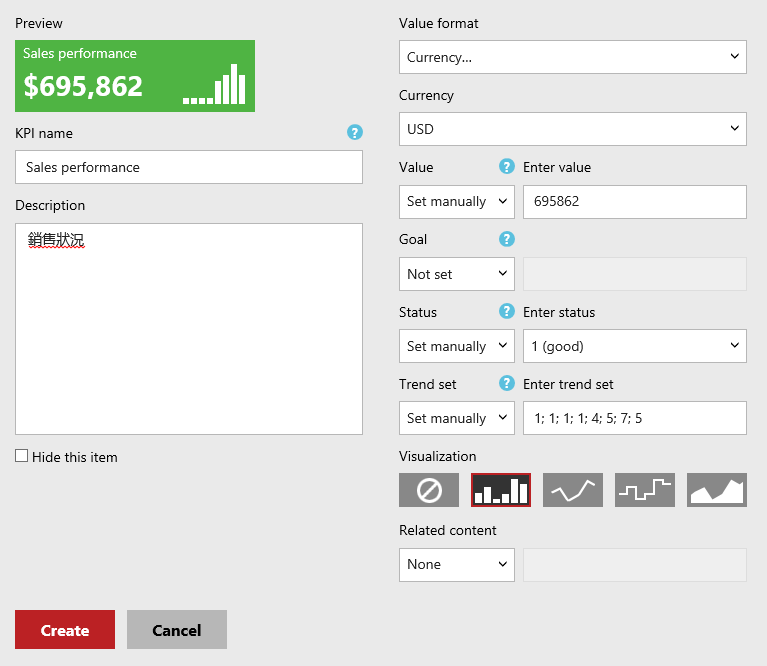 新增 Data source & Dataset
新增 Data source & Dataset
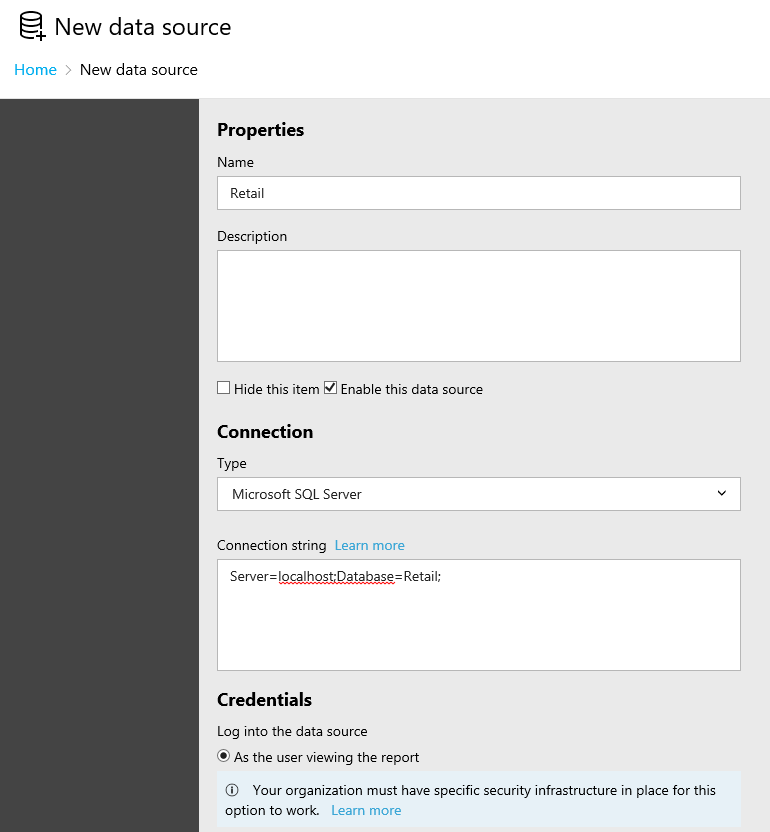 若新增 Dataset畫面為空白,表示你需要先建 Data source,請參考上一個步驟,或是看之前的文章「SSRS2016 行動報表初體驗」的Data source/set完整步驟與細節
若新增 Dataset畫面為空白,表示你需要先建 Data source,請參考上一個步驟,或是看之前的文章「SSRS2016 行動報表初體驗」的Data source/set完整步驟與細節
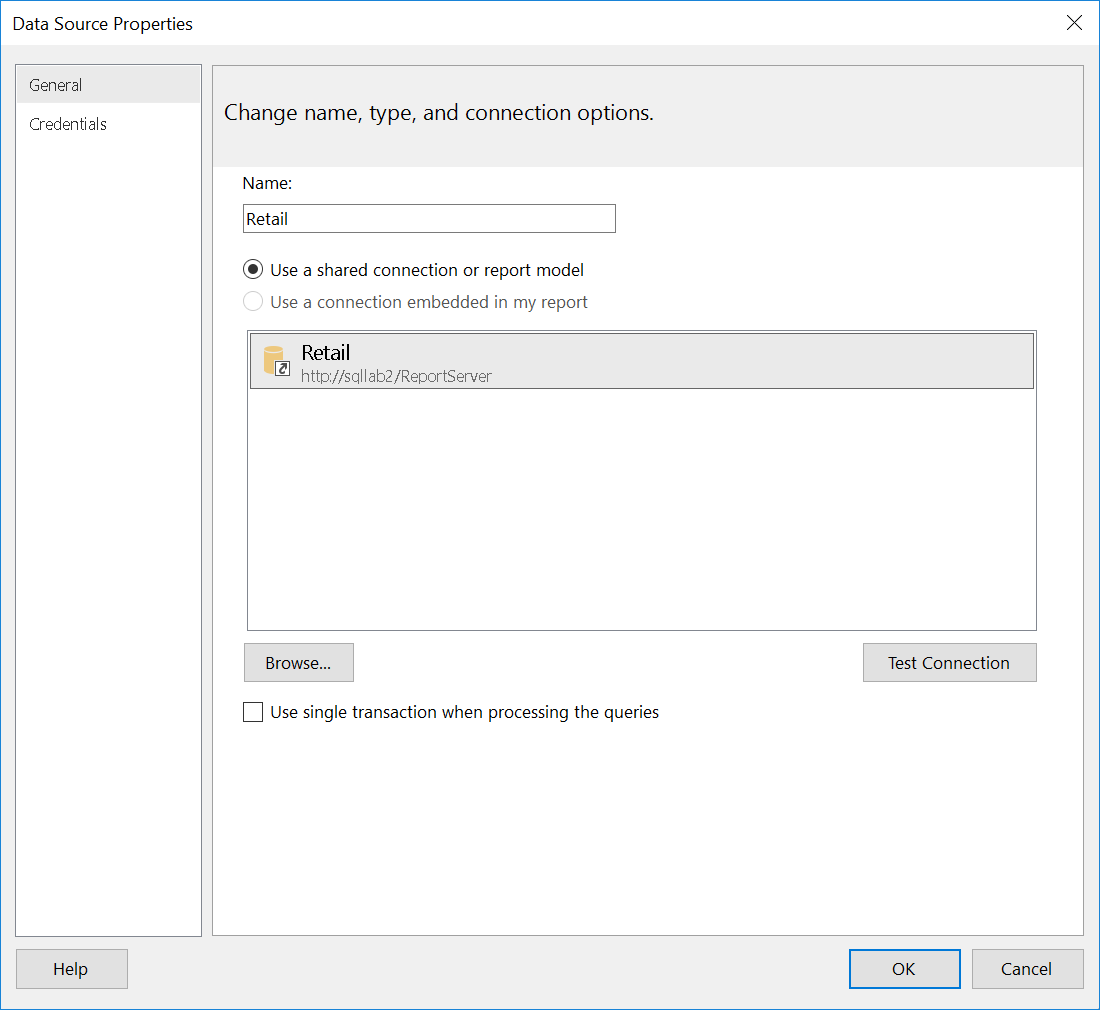 你可以選擇勾選Schema欄位
你可以選擇勾選Schema欄位
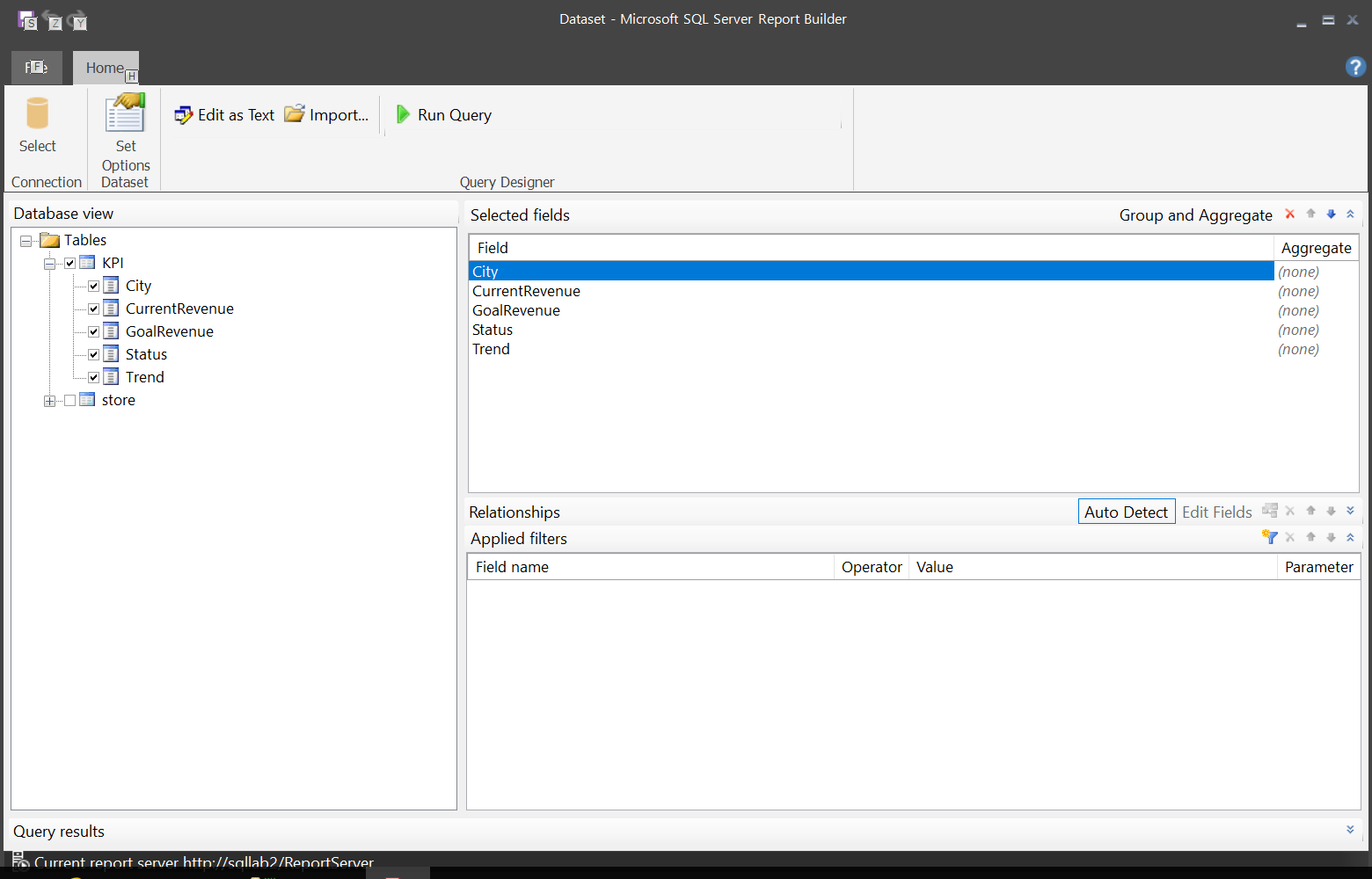 或是自己寫SQL查詢語句
或是自己寫SQL查詢語句
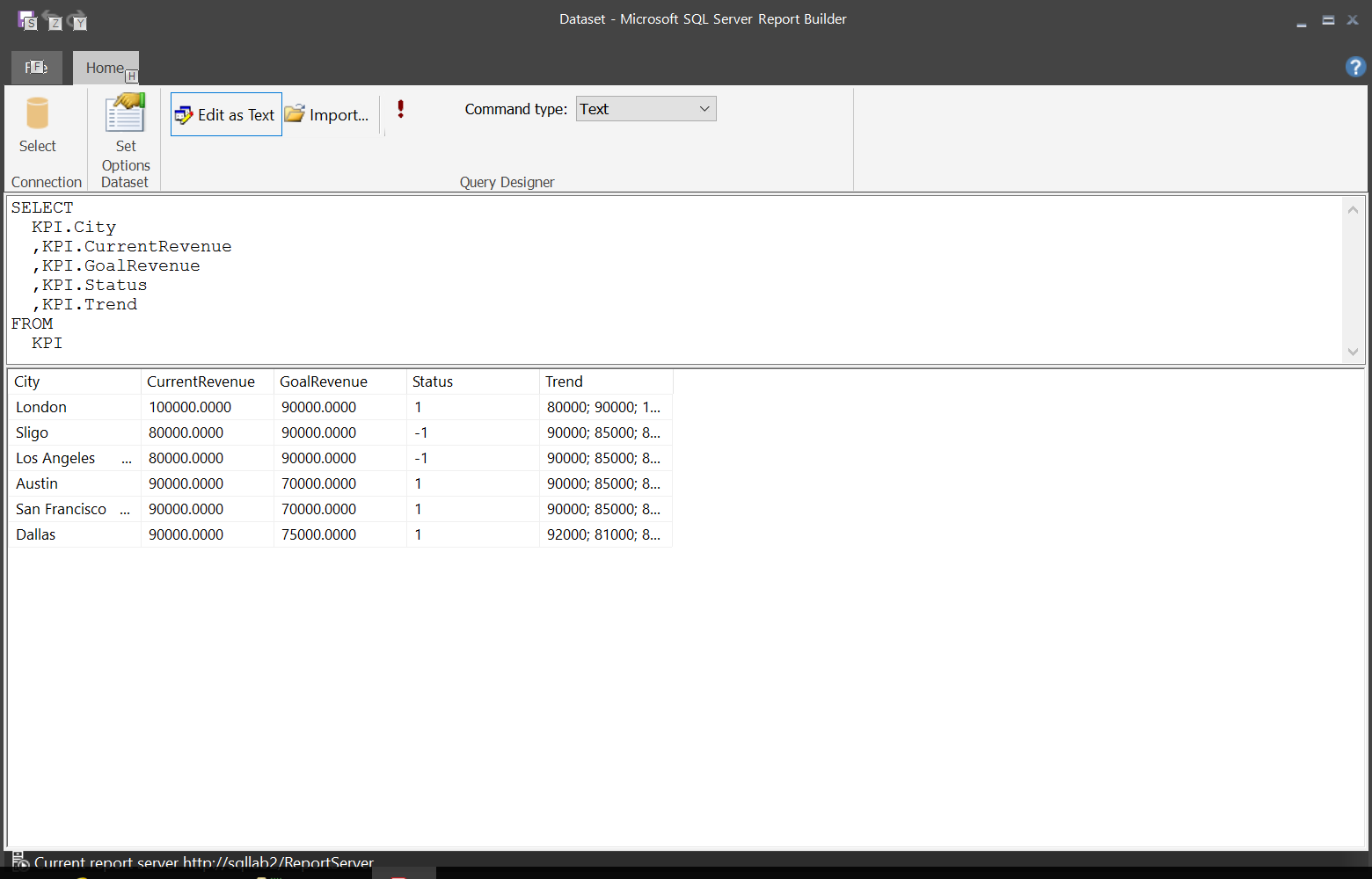 最後取好名字即可儲存
最後取好名字即可儲存
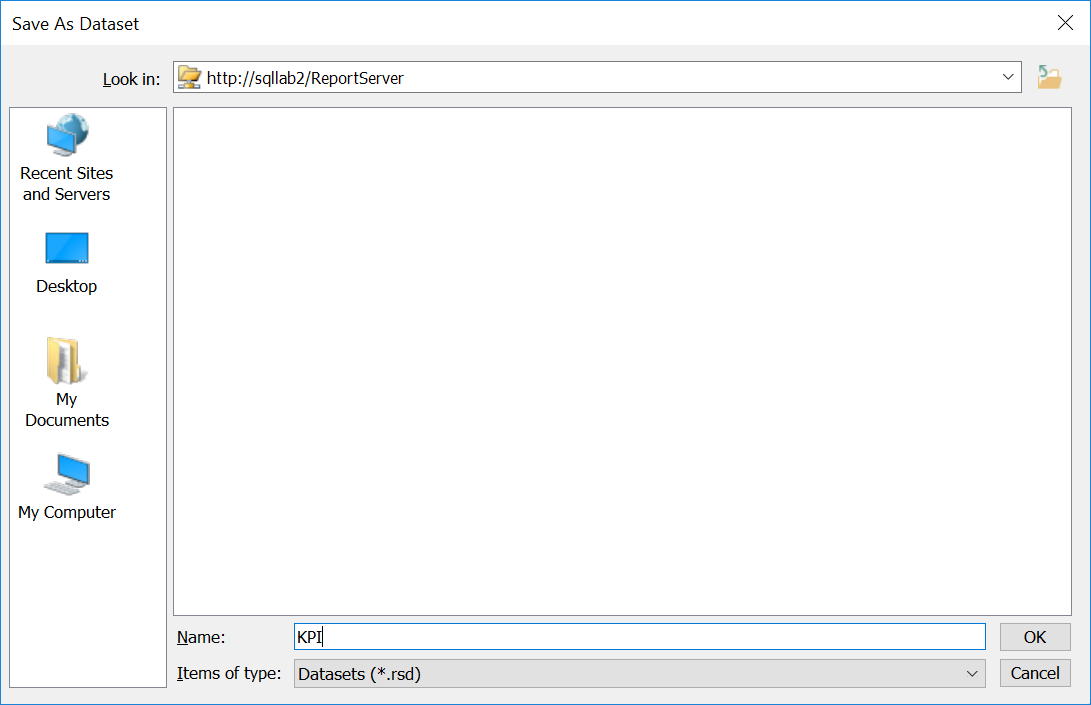 承上,當我們把 Data set建好,接下來幾個欄位的值才能直接與DB做連動。
承上,當我們把 Data set建好,接下來幾個欄位的值才能直接與DB做連動。
這些欄位包含了:數值(CurrentRevenue)、目標(GoalRevenue)、狀況(Status +1/0/-1)、趨勢(Trend 連續的數值以;分開)
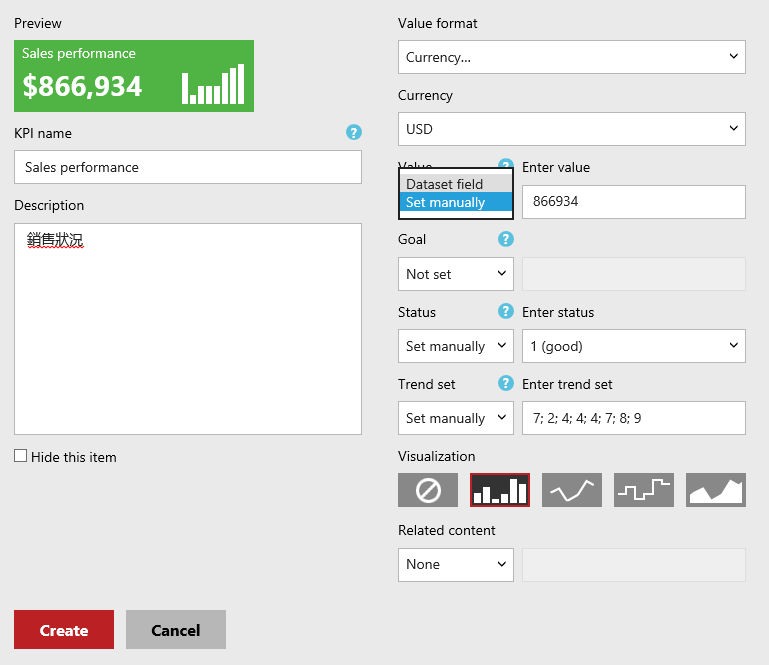 在Value欄位,依據原先的規劃,選中指定Data set的CurrentRevenue欄位
在Value欄位,依據原先的規劃,選中指定Data set的CurrentRevenue欄位
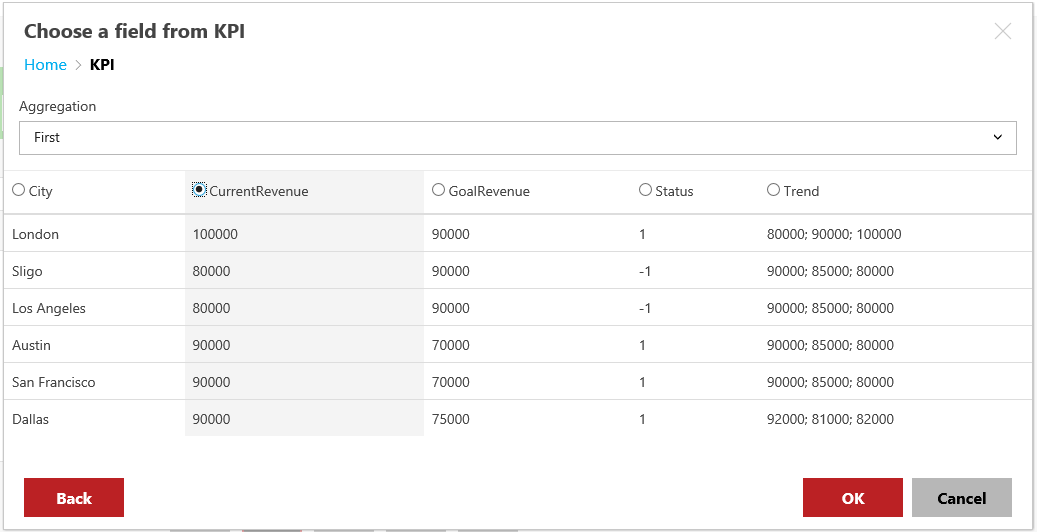 在Goal欄位,依據原先的規劃,選中指定Data set的GoalRevenue欄位
在Goal欄位,依據原先的規劃,選中指定Data set的GoalRevenue欄位
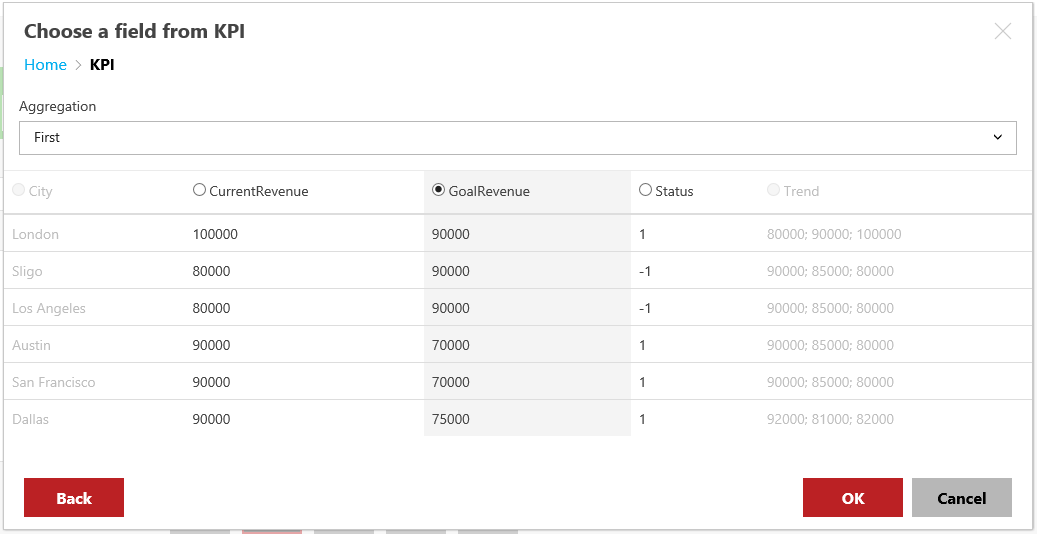 在Status欄位,依據原先的規劃,選中指定Data set的 Status欄位
在Status欄位,依據原先的規劃,選中指定Data set的 Status欄位
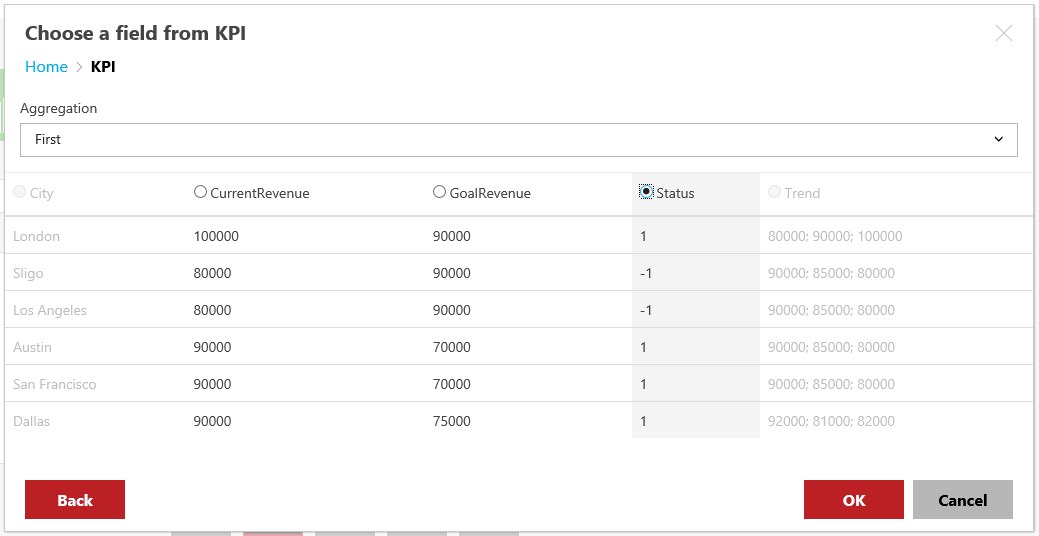 幾乎完成了,接下來要選擇視覺化呈現的方式,預設是直條圖,你可以視需求選擇其他圖形。
幾乎完成了,接下來要選擇視覺化呈現的方式,預設是直條圖,你可以視需求選擇其他圖形。
由於KPI是屬於 High level的指標,所以可能會有衍生性的延伸閱讀的需求,就可以在 Related content來實作,系統提供了輸入 URL或是關聯至某張報表
最後按下Create就發佈出去了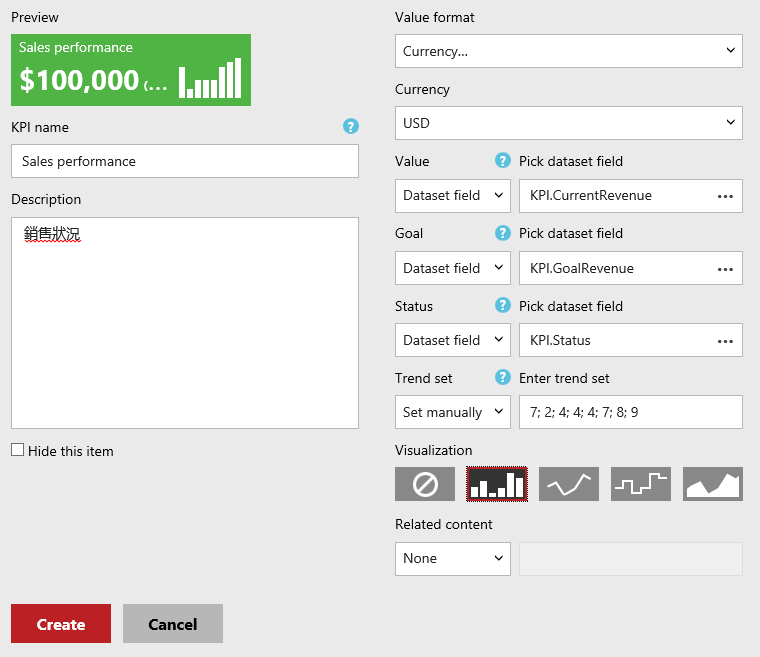 但是剛好數值比較大,增減百分比的結果被擋住了
但是剛好數值比較大,增減百分比的結果被擋住了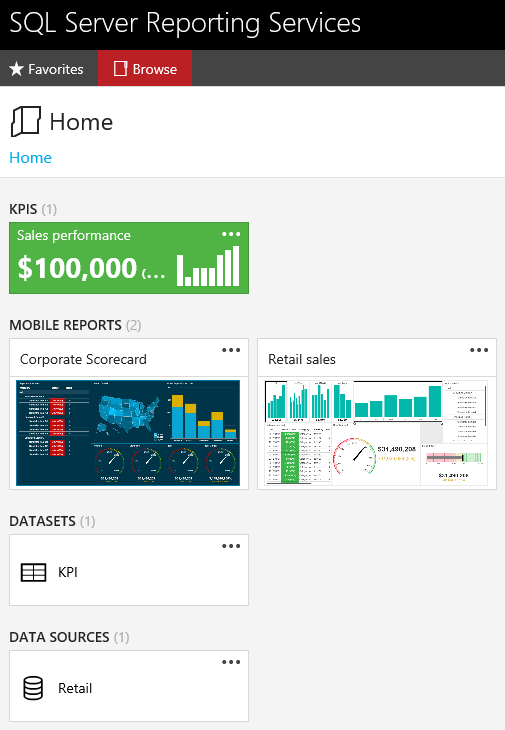 我來點選剛才做好的KPI(Sales performance),來看完整的結果吧!
我來點選剛才做好的KPI(Sales performance),來看完整的結果吧!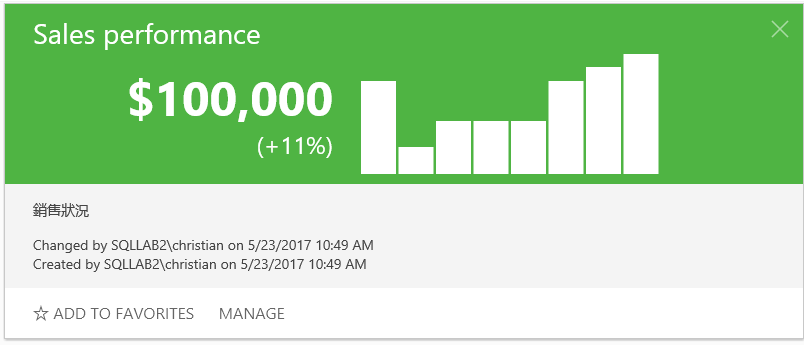 簡單吧!若有現成的資料,1分鐘以內就可以設定好!
簡單吧!若有現成的資料,1分鐘以內就可以設定好!
李秉錡 Christian Lee
Once worked at Microsoft Taiwan